Oma Apple'i seadmetele (nt iPhone, iPad või Mac) juurdepääsemiseks peab teil olema Apple'i ID. Seda ID-d saab kasutada kõigis teie seadmetes. Kuid lisahüvede saamiseks valivad kasutajad mõnikord erinevates seadmetes erinevad Apple'i ID-d. Kuna andmed sünkroonitakse teie iCloudiga, peate võib-olla vahetama nende Apple'i ID-de vahel, et pääseda juurde andmetele erinevatest seadmetest.
Arvestades Apple'i turvalisust, võib see mõnele tunduda võimatu ülesanne. Kui ka teie tunnete sama, on see juhend teie jaoks. Järgmisest jaotisest leiate lihtsad juhised, mida järgida Apple ID vahetamiseks iPhone'is, Macis, iPadis või Windows PC-s.
Apple ID vahetamise juhised iPhone'is, Macis, iPadis ja Windowsis
Apple'i ID vahetamiseks võib olla mitu põhjust. Ükskõik, mis põhjus on, on lahendus lihtne. Kõik, mida pead tegema, on olemasolevalt ID-lt välja logida ja soovitud ID-le uuesti sisse logida. Kuid teie jaoks lihtsamaks muutmiseks oleme loonud juhised Apple ID vahetamiseks erinevates seadmetes.
Lülitage iPhone'is Apple ID
Samm 1: Avage oma telefonis rakendus Seaded, klõpsake esimesel oma nime ja pildiga ikoonil.
2. samm: Kerige ekraani allossa ja klõpsake suvandil Logi välja.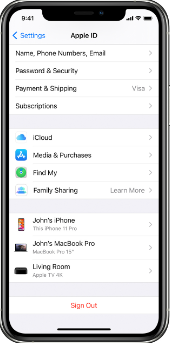
3. samm: Sisestage kinnitamiseks oma Apple ID parool ja klõpsake nuppu Lülita välja.
4. samm: Valige andmed, mida soovite oma Apple'i seadmesse salvestada, ja lülitage nende sünkroonimine sisse.
5. samm: Klõpsake uuesti nuppu Logi välja. Vajutage oma iCloudist väljalogimise kinnitamiseks nuppu Logi välja.
6. samm: Nüüd klõpsake teise Apple ID andmete sisestamiseks nuppu Logi sisse. Sisestage uuesti oma Apple ID mandaadid, millesse soovite sisse logida.
Loe ka: iPhone'i/iPadi lukustuskuva kohandamine [iOS 16]
Vahetage Macis Apple ID
Samm 1: Avage oma Maci seadmes System Preferences.
2. samm: Klõpsake iCloudil ja vajutage vasakpoolsel paneelil nuppu Logi välja.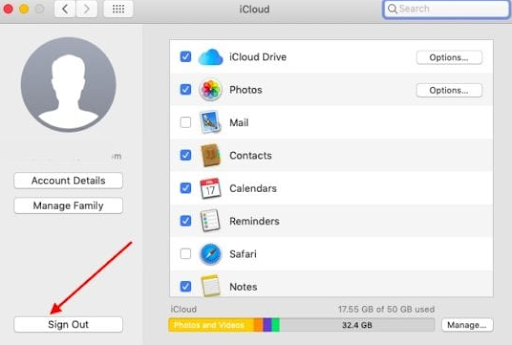
3. samm: Veenduge, et nende andmete märkeruudud, mida soovite seadmesse salvestada, on märgitud. Järgmises aknas klõpsake nuppu hoidke koopiat valik.
4. samm: Parooli säilitamiseks Safaris märkige ka valik Säilita selles Maci seadmes.
5. samm: Nüüd klõpsake uuesti nuppu Logi sisse ja sisestage selle Apple ID sisselogimismandaadid, mida soovite oma Macis kasutada.
Windowsi arvutis Apple ID vahetamine
Samm 1: Kui kasutate oma veebibrauseris Apple ID-d, avage lihtsalt iCloud.com.
2. samm: Soovitud Apple'i kontole lülitumiseks sisestage Apple ID ja parool.
Kui kasutate Windowsi jaoks mõeldud iCloudi rakendust, saate Apple ID vahetamiseks teha järgmist
Samm 1: Avage oma Windowsi arvutis iTunes'i rakendus.
2. samm: Klõpsake suvandil Logi välja.
3. samm: Logige uuesti sisse, kasutades uue Apple ID mandaate.
Teatud teenuse väljalülitamiseks Windowsis avage iCloud for Windows ja valige teenused. Või lihtsalt tühjendage need, mida soovite eemaldada, ja klõpsake muudatuste jõustumiseks suvandit Rakenda.
Loe ka: Kuidas kohandada oma Safari avalehte iOS 15-s
Vahetage iPadis Apple ID
Samm 1: Avage oma iPadis seadete rakendus.
2. samm: Vajutage oma nimega ikooni. Kerige akna lõppu ja leidke suvand Logi välja.
3. samm: Valige andmed, millest soovite oma seadmes varundada.
4. samm: Lülitage selle jaoks sisse sünkroonimine ja klõpsake nuppu Logi välja.
5. samm: Oma iCloudist väljalogimise kinnitamiseks vajutage uuesti nuppu Logi välja.
6. samm: Nüüd logige Apple'i ID ja parooliga sisse uuele Apple'i kontole.
Apple ID vahetamine iPhone'is, iPadis, Macis või Windows PC-s: VALMIS
Loodetavasti teate nüüd, kuidas iPhone'is, Macis, iPadis või Windows PC-s Apple ID-d vahetada. Kuna Apple ID-dele pääseb juurde erinevate seadmete kaudu, veenduge, et parool oleks turvaline. Kui teil on Apple ID kohta veel küsimusi või kahtlusi, jätke need allolevatesse kommentaaridesse. Lisaks tellige meie ajaveebi, et saada uusima tehnoloogia kohta rohkem juhendeid. Et mitte kunagi värskendustest ilma jääda, Jälgi meid Facebook, Twitter, Instagramja Pinterest.